Facebookで見たビデオを見たいと思うことがありますか? Facebookで視聴した動画を見るにはどうすればよいですか? Facebookで見たビデオを見つける方法は?この投稿では、Facebookの視聴履歴を表示および削除する方法を紹介します。
Facebookでたくさんのビデオを見たことがあるかもしれません。 Facebookで最近視聴した動画を見つける必要があり、それをデバイスに保存しなかった場合があります。 Facebookで最近見たビデオを見つける方法は?この投稿では、Facebookの視聴履歴を表示および削除する方法について説明しています。
Facebook用のビデオを作成したい場合は、MiniToolMovieMakerを試すことができます。
Facebookの視聴履歴を検索して削除する方法
実際、プロフィールからFacebookの視聴履歴に簡単にアクセスできます。ここでは、FacebookデスクトップまたはWebアプリとモバイル用Facebookアプリで最近視聴した動画を見つける方法と、Facebookの視聴履歴をクリアする方法を紹介します。
関連記事:Facebookのプロフィールを他の誰かとして表示する方法[解決済み]
#デスクトップでFacebookの視聴履歴を表示および削除
手順1.デスクトップのFacebookアプリを開いてログインするか、Webブラウザーを介してFacebookを開きます。
ステップ2.左上のプロフィール写真をクリックしてFacebookプロフィールページにアクセスします。
ステップ3.3つのドットをタップします アイコンをクリックし、アクティビティログを選択します ドロップダウンリストから。
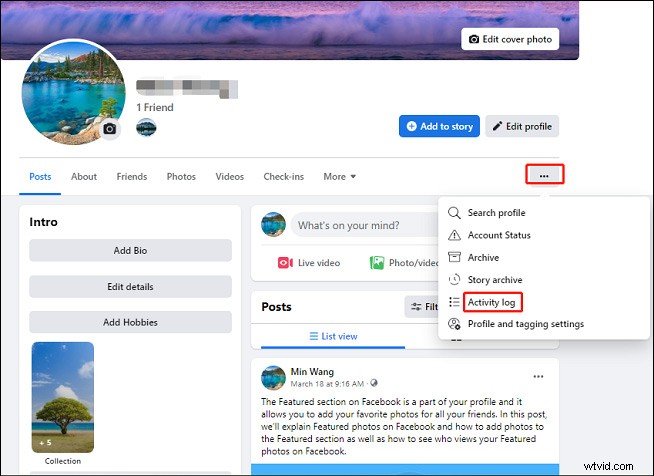
ステップ4. アクションとその他のアクティビティをクリックします オプションを展開して、視聴した動画を選択します オプション。
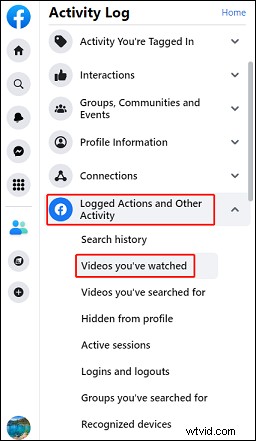
ステップ5.次に、右側にFacebookの視聴履歴全体が表示されます。 1つの動画をクリックして、もう一度見ることができます。
視聴した動画を削除するには、3つのドットをクリックします アイコンをクリックし、削除をクリックします Facebookの視聴履歴から削除します。
Facebookの視聴履歴全体をクリアするには、動画の視聴履歴をクリアをタップするだけです。 右上隅にある[動画再生履歴を消去]をクリックします ポップアップから確認します。
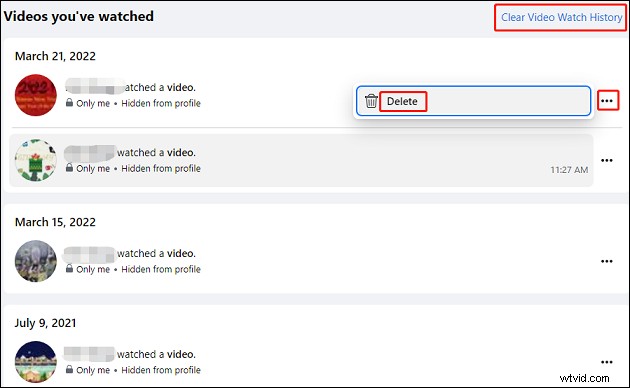
#モバイルでのFacebookの視聴履歴の表示と削除
ステップ1.スマートフォンでFacebookアプリを開き、アカウントでログインします。
ステップ2.3行をタップします アイコンをクリックし、下にスクロールして設定とプライバシーをクリックします 次に設定 。
ステップ3.下にスクロールして、Facebook情報に移動します セクションで、アクティビティログをクリックします 。
ステップ4.フィルターをクリックします およびカテゴリ 、次にログに記録されたアクションとその他のアクティビティを選択します 、次に視聴した動画を選択します 。次に、最近視聴した動画のリストが表示されます。
ビデオをクリックして表示するか、3つのドットをクリックします。 動画の横にあるアイコンをクリックし、削除をタップします Facebookの視聴履歴から削除します。
これで、次の手順に従って、コンピューターまたはスマートフォンでFacebookの視聴履歴を見つけることができます。その後、視聴した動画をもう一度表示したり、Facebookの動画履歴から削除したりできます。
